Cos'è il Daisy Chaining: DisplayPort MST spiegato!
Un rapporto del 2017 di John Peddie Research, spesso citato, ha rivelato che l'utilizzo di più monitor desktop può aumentare la produttività fino al 42%. Nel 2002, circa il 30% degli utenti utilizzava due o più monitor. Nel 2017, questo numero è salito al 90%. Le applicazioni di estensione del desktop con più monitor includono:
- Sviluppo del codice
- Design grafico/industriale/ post-produzione di immagini
- Gioco

Nella foto in alto, una configurazione da sogno composta da cinque monitor. Alcuni appassionati di giochi optano per il multischermo per un'esperienza più coinvolgente. Tuttavia, vi siete mai chiesti come sono collegati tra loro tutti quei monitor?
Da quello che abbiamo capito, ogni monitor doveva essere collegato all'uscita del segnale (ad esempio una scheda grafica) con un cavo tramite una connessione parallela. Supponiamo che tutti e cinque i monitor abbiano le loro porte HDMI o DP, anche se ho tutti e cinque i cavi, non ci sarebbero così tante porte sul computer stesso.
Inoltre, sono emersi diversi problemi con i display multischermo:
- Troppi cavi e troppo ingombranti da gestire
Questo perché ogni monitor deve collegare un cavo alla porta di uscita video del computer principale. Ad esempio, se ci sono tre monitor, sono necessari tre cavi da collegare al computer principale. Più lontano è lo schermo, più lungo sarà il cavo necessario, rendendo difficile la disposizione dei cavi e facendo apparire la scrivania molto disordinata. Se la distanza è eccessiva, è probabile che la qualità della trasmissione diminuisca.
- Il numero di interfacce disponibili è limitato in alcuni scenari
Se avete bisogno di collegare solo due o tre monitor, probabilmente il vostro PC dispone di porte di uscita video sufficienti. Tuttavia, i computer portatili hanno dimensioni limitate e spesso dispongono di una sola porta di uscita video, rendendo difficile l'utilizzo di più schermi.
DisplayPort MST: Vangelo multischermo
La tecnologia MST di DisplayPort risolve questo problema, in quanto MST è una caratteristica dello standard DisplayPort dal rilascio della versione 1.2 nel 2010. Finché il computer principale possiede un'interfaccia DP 1.2 che supporta la tecnologia MST, è possibile collegare più schermi in serie.
Questa tecnica è nota anche come daisy-chaining. In questo modo si risolve il problema dell'interfaccia di uscita video insufficiente e si evita il problema della qualità del segnale compromessa dall'uso di cavi lunghi.
Per abilitare questa funzione, sono necessarie anche le seguenti condizioni:
- Il computer deve disporre di un'interfaccia DP 1.2 che supporti MST.
- Tutti i monitor da collegare in serie devono supportare la tecnologia DP 1.2MST, ma l'ultimo monitor non è obbligatorio.
Come collegare più monitor tramite MST?
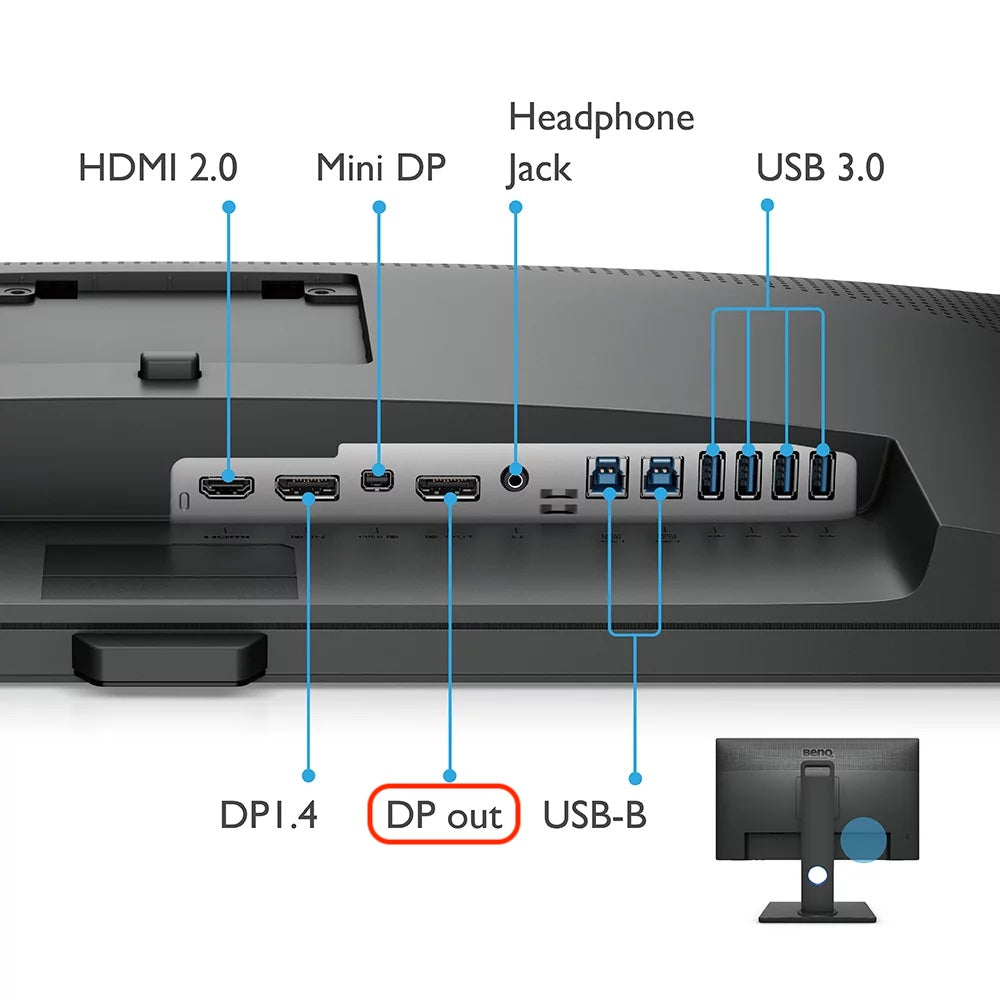
L'immagine sopra mostra un display che supporta la tecnologia DP MST. Si può notare che dispone di due interfacce DP, una DP-IN e una DP-OUT, utilizzate rispettivamente per l'ingresso e l'uscita del segnale in serie.

Come si abilita l'MST su più monitor? Si può fare riferimento alla figura precedente e seguire i seguenti passaggi per configurarlo:
- Collegare l'host all'interfaccia DisplayPort-input (DP-IN) del primo monitor;
- Collegare l'interfaccia DisplayPort-output (DP-OUT) del primo monitor all'interfaccia DisplayPort-input (DP-IN) del secondo monitor;
- Se si desidera utilizzare più di due monitor, seguire il passo 2 per collegare il terzo, il quarto o altri monitor e così via;
- Nel menu funzioni del primo monitor, attivare la modalità MST di DP 1.2.
In modalità multischermo MST, i tipi di visualizzazione dello schermo sono i seguenti:

Modalità di visualizzazione a schermo diviso: Contenuti diversi vengono visualizzati su schermi diversi in base alle esigenze individuali. Ad esempio, gli operatori di borsa possono accedere a informazioni diverse su tre schermi, mentre gli sviluppatori di codici, i progettisti grafici e la post-produzione video possono sfruttare gli schermi aggiuntivi per aumentare l'efficacia del multitasking.

Modalità di espansione dello schermo: Utilizza più schermi per estendere un singolo schermo, ideale per giochi coinvolgenti e ad alta risoluzione. L'utilizzo di questa modalità nei giochi di sparatoria offre un vantaggio grazie a un campo visivo più ampio. L'uso di questa modalità in un gioco di corse con un volante da gioco offre un'esperienza di guida molto realistica.

(Questa è una configurazione desktop incredibilmente fantastica che tutti gli altri giocatori invidierebbero).
Naturalmente, a causa delle prestazioni del computer e della larghezza di banda dell'uscita video, anche il numero totale di monitor a cui MST può collegarsi è limitato. Ad esempio, la quantità di cibo che una persona mangia in un giorno è relativamente fissa. Se si vuole cambiare l'abitudine di mangiare tre pasti al giorno con più pasti al giorno, è sicuramente possibile. Basta passare a una modalità di piccoli pasti frequenti, in cui il cibo assunto a ogni pasto sarà minore.
Il volume di dati totale di tutti i monitor collegati dall'MST non può superare la larghezza di banda di trasmissione di DisplayPort. Prendendo come esempio DisplayPort 1.2, la sua larghezza di banda massima è di 17,28 Gbit/s. Il numero e la risoluzione dei display supportati da DisplayPort 1.2 sono riportati nella tabella seguente:
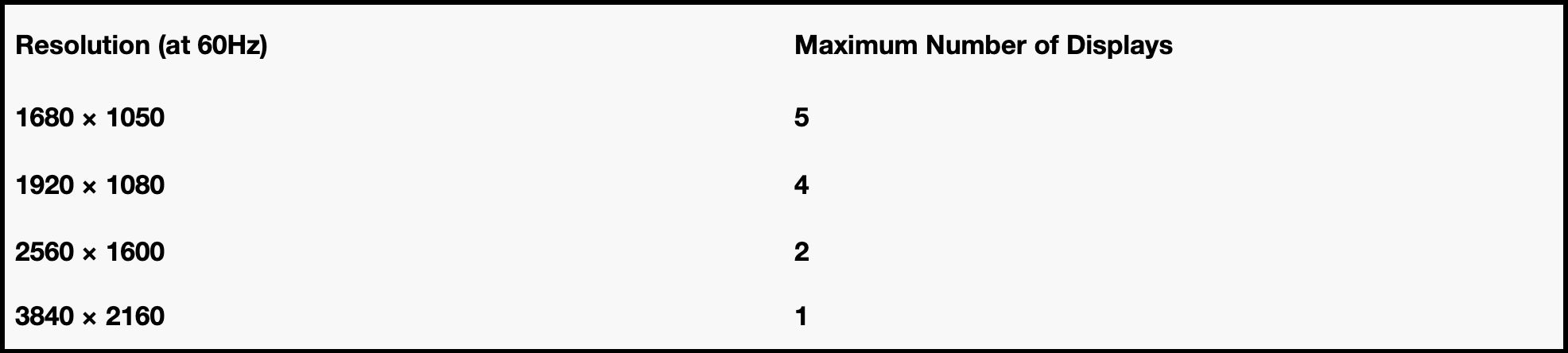
Come mostrato nella figura precedente, è possibile collegare in serie fino a cinque schermi con risoluzione 1680x1050 per una frequenza di aggiornamento dello schermo di 60 Hz. All'aumentare della risoluzione, il numero di monitor collegabili in serie diminuisce.
Tornando all'esempio citato nel paragrafo precedente, la risoluzione del monitor equivale alla quantità di cibo consumato per pasto e il numero di monitor equivale al numero di pasti giornalieri. Se si desidera consumare più pasti al giorno, è necessario mangiare porzioni più piccole per ogni pasto. Se si desidera collegare più monitor, la risoluzione del monitor dovrà essere ridotta. Altrimenti, il computer potrebbe non essere in grado di gestire un volume di dati così elevato, proprio come il vostro stomaco non è in grado di gestire una tale quantità di cibo.
Se si utilizza un'interfaccia DP 1.4, il numero di monitor collegabili e la risoluzione possono aumentare con l'incremento della larghezza di banda. Con l'interfaccia DP 1.4, ad esempio, è possibile collegare sei monitor 1080P in serie, con una frequenza di aggiornamento dello schermo di 60 Hz.
Prodotti correlati



